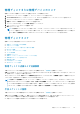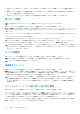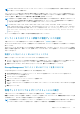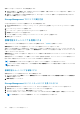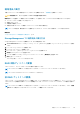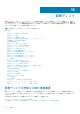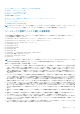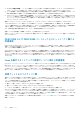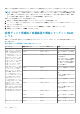Users Guide
メモ: PERC S100 および S300 コントローラでは、グローバルホットスペア上に空き容量があれば、故障した物理ディスクを交
換した後もスペアとして機能します。
グローバルホットスペアの割り当てと割り当て解除は手動で行う必要があります。グローバルホットスペアは特定の仮想ディスク
には割り当てられません。仮想ディスクにホットスペアを割り当てる(仮想ディスク内でエラーが発生する物理ディスクの代替と
なります)場合は、「専用ホットスペアの割り当てと割り当て解除」を参照してください。
メモ: 仮想ディスクを削除する場合、コントローラに関連する最後の仮想ディスクが削除されると、割り当てられたグローバル
ホットスペアがすべて自動的に割り当て解除される可能性があります。ディスクグループの最後の仮想ディスクを削除する
と、割り当て済みの専用ホットスペアがすべて自動的にグローバルホットスペアになります。
メモ: PERC H310、H700、H710、H710P、H800、H810、H330、H730、H730P、H730P MX、H740P、H745P MX、H830、
H840、PERC FD33xD/FD33xS、PERC H745、および PERC H345 アダプター コントローラーでは、選択したドライブのいずれ
かがスピンダウンされた状態である場合、次のメッセージが表示されます。The current physical drive is in the
spun down state. Executing this task on this drive takes additional time, because the drive
needs to spun up.
ホットスペアに関連したサイズ要件とその他の考慮事項を把握しておいてください。
オンラインまたはオフライン状態での物理ディスクの設定
お使いのコントローラがこの機能をサポートするかどうかを確認するには、「対応機能」を参照してください。
オンライン および オフライン タスクは、冗長仮想ディスクに含まれ PERC コントローラに接続されている物理ディスクのみを対
象にしています。
オフライン タスクは、取り外し前にディスクを無効にする場合に使用します。オンライン タスクは、オフラインディスクを再度
有効にする場合に選択します。場合によっては、故障したディスクで オンライン タスクを使用して、ディスクのデータの回復を試
みることができます。
物理ディスクをオンラインまたはオフラインにする
物理ディスクをオンラインまたはオフラインにするには、次の手順を実行します。
1. オンラインまたはオフラインにする必要のある物理ディスクを確認します。このタスクを実行するとデータが損失することが
あります。必要に応じてデータをバックアップします。物理ディスクを点滅させるには 点滅 をクリックします。
2. 準備ができたら オンライン または オフライン をクリックするか、前のページに戻る をクリックします。
Storage Management でオンラインまたはオフラインを見つけるには
Storage Management でこのタスクを検索するには、次の手順を実行します。
1. Server Administrator ウィンドウのシステムツリーで、ストレージ を展開してコントローラオブジェクトを表示します。
2. コントローラ オブジェクトを展開します。
3. コネクタ オブジェクトを展開します。
4. エンクロージャまたは バックプレーン オブジェクトを展開します。
5. 物理ディスク オブジェクトを選択します。
6. オンラインまたはオフラインにする物理ディスクの タスク ドロップダウンメニューから オンライン または オフライン を選択
します。
7. 実行 をクリックします。
物理ディスクのクリアおよびクリアのキャンセルの実行
お使いのコントローラがこの機能をサポートするかどうかを確認するには、「対応機能」を参照してください。
物理ディスクのクリアタスクを使用して物理ディスク上のデータを消去します。クリア タスクは、準備完了状態にあるデータを含
んだ物理ディスク、またはクリア状態にある物理ディスクに適用されます。
メモ: 低速初期化されている仮想ディスクのメンバーである物理ディスクは、クリア状態を表示する場合があります。物理ディ
スクで クリアのキャンセル タスクを実行すると、仮想ディスク全体に対して 低速初期化 タスクがキャンセルされます。
物理ディスクまたは物理デバイス 113